
Jeśli dysk NTFS przestanie wyświetlać pliki, nadal masz opcje. Jednym z najprostszych punktów wyjścia jest użycie Narzędzie do odzyskiwania partycji NTFS, który może przeskanować wolumin i zidentyfikować elementy, które nie są już wyświetlane w systemie plików. W kolejnych sekcjach przyjrzymy się prostym sposobom przywracania usuniętych danych z partycji NTFS, a następnie przejdziemy do sytuacji, które wymagają naprawy samej partycji — celem jest pomoc w podjęciu decyzji, od czego zacząć, oraz zrozumienie, które narzędzia mogą faktycznie przynieść rezultaty.
Jak odzyskać pliki z partycji NTFS
Istnieje kilka praktycznych sposobów przywracania plików z woluminu NTFS, a najlepiej zacząć od opcji, które wymagają najmniej konfiguracji. W wielu przypadkach dane nadal znajdują się na dysku i można je odzyskać za pomocą narzędzi już dostępnych w Windows. Poniższe metody przedstawiają trzy popularne podejścia. Każda z tych metod jest przydatna w różnych sytuacjach, dlatego dobrze jest wiedzieć, jak działają i do czego się nadają.
Metoda 1. Przywróć pliki z Kosza
Ta metoda jest skuteczna, gdy dysk twardy NTFS jest fizycznie nienaruszony, a pliki zostały po prostu usunięte. NTFS umożliwia korzystanie z Kosza, więc Windows zazwyczaj przechowuje tam przez pewien czas usunięte pliki. Działa to tak samo z zewnętrznymi dyskami twardymi i dyskami SSD sformatowanymi jako NTFS: ostatnio usunięte elementy mogą pojawić się w Koszu, podobnie jak pliki z dysku wewnętrznego.
Jeśli dane były przechowywane na zewnętrznym urządzeniu NTFS, najpierw podłącz je i poczekaj, aż Windows je rozpozna.
- Otwórz Kosz, klikając dwukrotnie ikonę na pulpicie.
- Przewiń zawartość i poszukaj plików, które chcesz odzyskać. Możesz sortować według daty usunięcia lub użyć pola wyszukiwania, jeśli pamiętasz część nazwy pliku.
- Kiedy znajdziesz to, czego potrzebujesz, kliknij prawym przyciskiem myszy plik i wybierz „Przywróć”. Windows umieści go z powrotem w miejscu, z którego został usunięty, co może być przydatne, jeśli chcesz mieć wszystko w oryginalnym folderze.
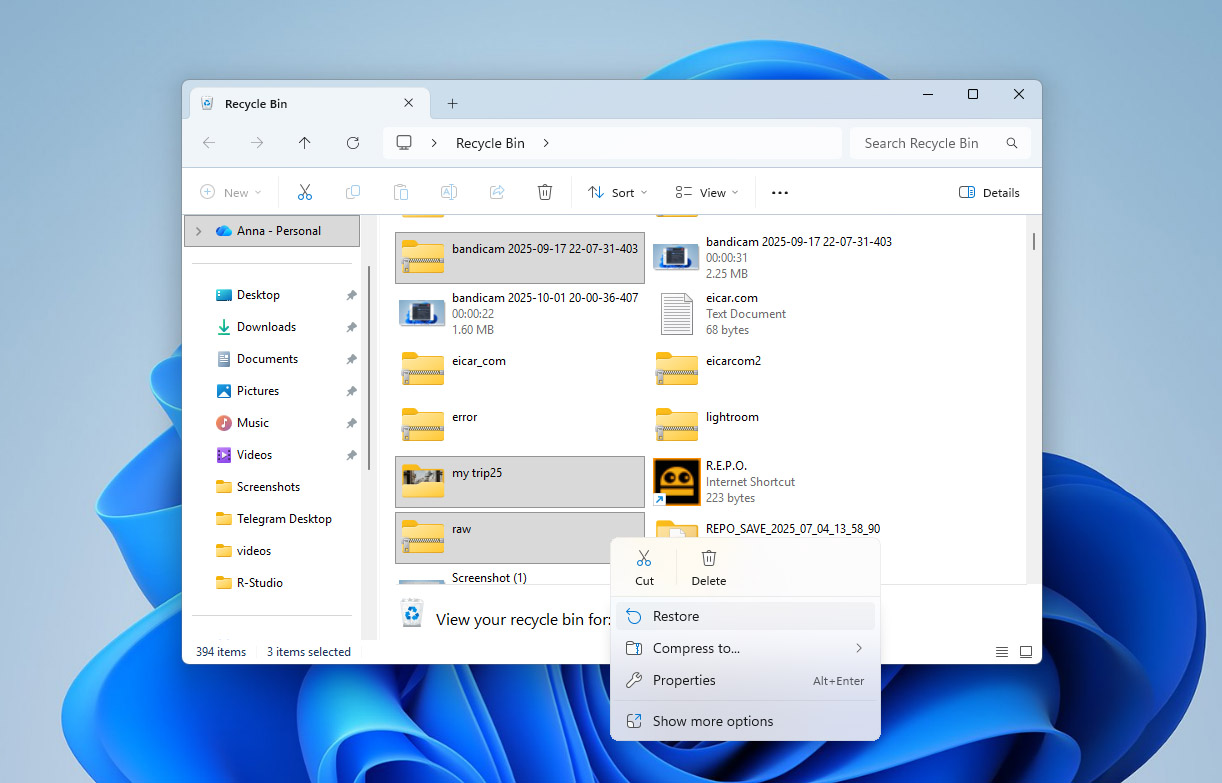
Jeśli wolisz umieścić plik gdzie indziej, po prostu przeciągnij go z okna Kosza do innego folderu. Często jest to lepszy wybór, jeśli chcesz trzymać rzeczy osobno lub uniknąć nadpisania czegoś.
Metoda 2. Odzyskaj pliki za pomocą Disk Drill
Jeśli usunięte pliki nie znajdują się w Koszu lub zniknęły bez wyraźnego powodu, kolejną opcją zazwyczaj jest użycie narzędzia do odzyskiwania. Disk Drill jest zaprojektowany do skanowania woluminów NTFS i odczytywania informacji przechowywanych przez system plików ntfs na temat danych. Może to pomóc w sytuacjach, gdy pliki zostały usunięte na stałe, a także można go użyć, gdy sama partycja NTFS została uszkodzona lub nawet usunięta z dysku. Oprogramowanie analizuje metadane pozostawione przez system plików i odzyskuje elementy, które nie są już widoczne w Windows.
Krok 1. Pobierz i zainstaluj Disk Drill
Pobierz Disk Drill i uruchom kreatora instalacji. Upewnij się, że instalujesz Disk Drill na innej partycji niż ta, z której chcesz odzyskać pliki, aby uniknąć nadpisania danych. Za pomocą bezpłatnej wersji Disk Drill dla Windows możesz odzyskać do 100 MB danych, co często wystarcza do odzyskania ważnych dokumentów, zdjęć lub nawet krótkich filmów.
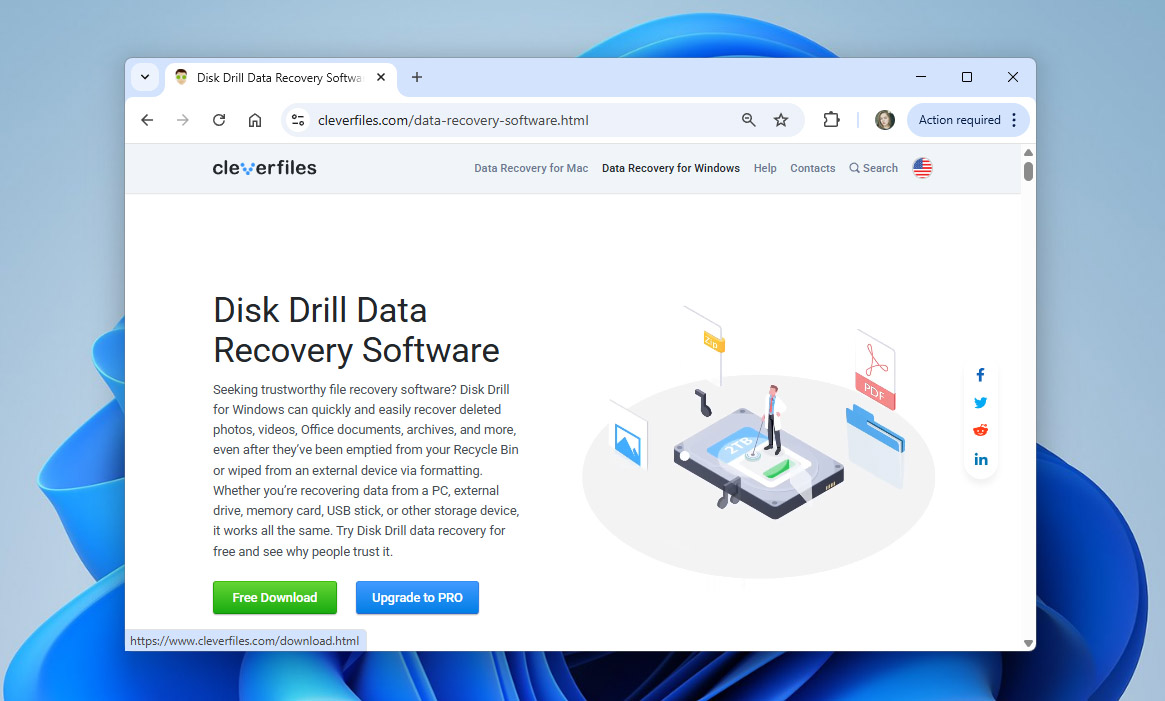
Krok 2. Wybierz partycję NTFS
Po uruchomieniu Disk Drill po instalacji musisz wybrać partycję NTFS, którą chcesz przeskanować w poszukiwaniu potencjalnie odzyskiwalnych plików. Kliknij przycisk „Szukaj utraconych danych”, a następnie wybierz typ skanowania. W twoim przypadku bardziej skuteczne będzie skanowanie uniwersalne. Na tym etapie Disk Drill rozpocznie skanowanie twojej partycji NTFS.
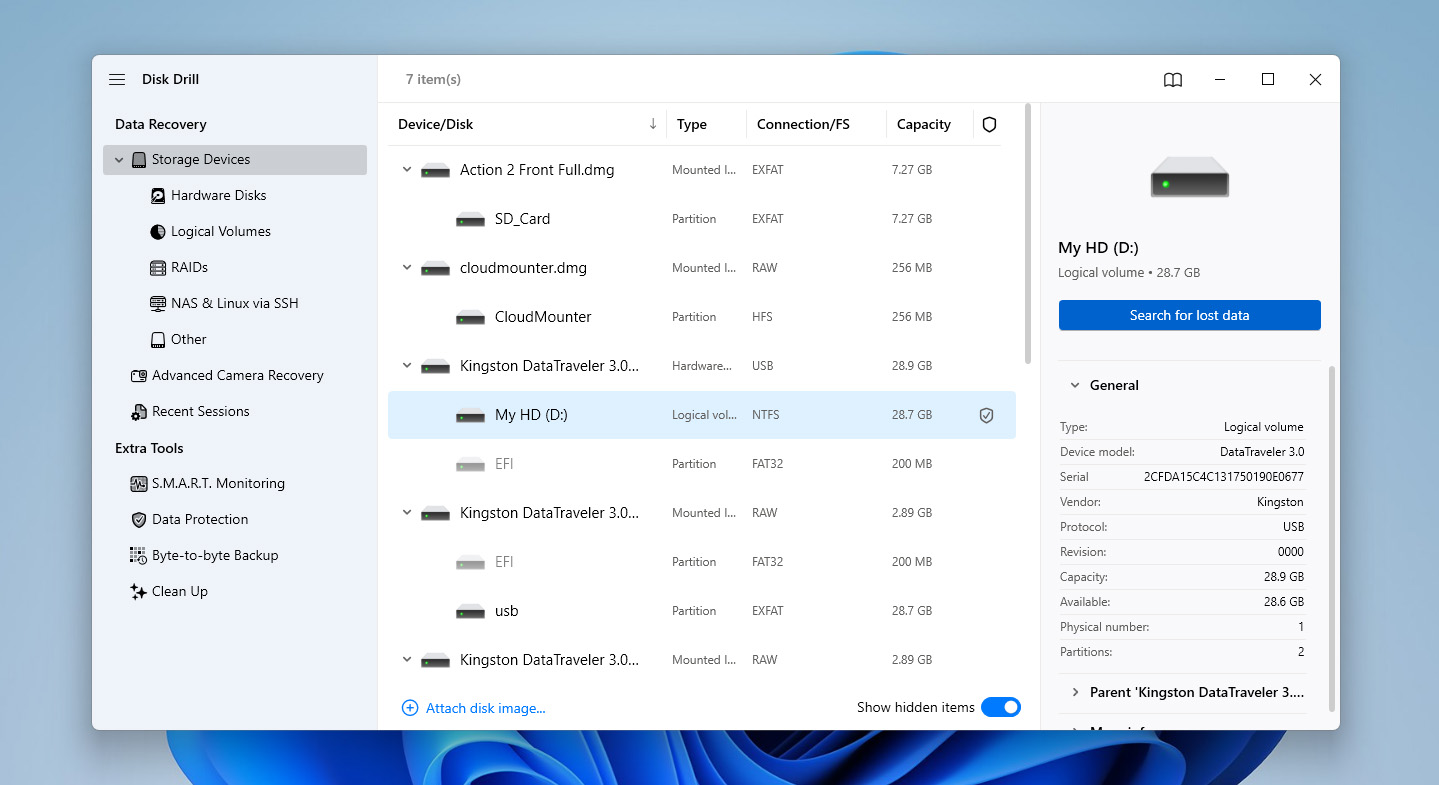
Krok 3. Rozpocznij odzyskiwanie plików
Nie musisz czekać na zakończenie skanowania, możesz podglądać pliki, klikając przycisk Przeglądaj znalezione elementy. Gdy zobaczysz listę plików do odzyskania, wybierz te, które chcesz odzyskać, zaznaczając pole po lewej stronie pliku i klikając przycisk Odzyskaj.

Krok 4. Wybierz lokalizację odzyskiwania
Po kliknięciu przycisku Odzyskaj zostaniesz poproszony o wskazanie lokalizacji, w której chcesz zapisać pliki. Wybierz lokalizację inną niż dysk źródłowy, aby uniknąć nadpisania danych. Po wybraniu lokalizacji kliknij Dalej.
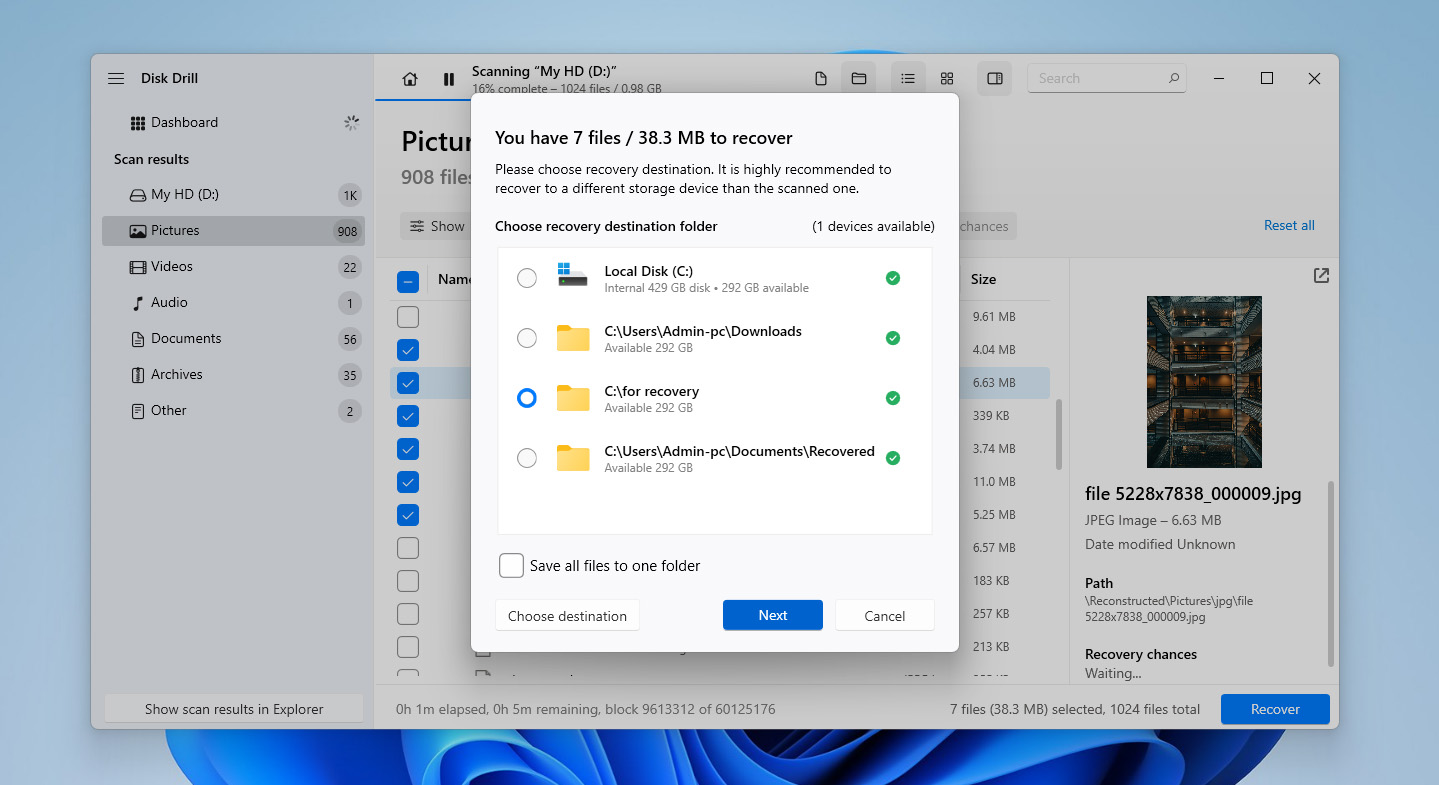
Metoda 3. Przywróć dane z kopii zapasowej Historia plików
Ta metoda jest wymieniona jako trzecia, ponieważ wiele systemów nigdy nie miało skonfigurowanej funkcji File History. Jeśli jednak była ona włączona, zazwyczaj jest to najprostszy i najpewniejszy sposób na odzyskanie plików. Tak długo, jak dysk przechowujący kopie zapasowe jest dostępny, File History może przywracać wcześniejsze wersje plików nawet wtedy, gdy oryginalna partycja NTFS jest uszkodzona, usunięta lub w inny sposób niedostępna.
Domyślnie Historia plików jest skierowana na standardowe biblioteki na dysku systemowym (Dokumenty, Obrazy, Muzyka i tak dalej), Pulpit oraz kilka innych lokalizacji. Jednak wielu użytkowników tworzy własne biblioteki, które wskazują na foldery na różnych dyskach. Te niestandardowe biblioteki są również uwzględnione w Historii plików, co sprawia, że warto sprawdzić tę metodę, nawet jeśli brakujące dane były przechowywane na woluminie NTFS innym niż systemowy.
- Jeśli twoja kopia zapasowa File History jest przechowywana na zewnętrznym dysku lub lokalizacji sieciowej, podłącz dysk lub upewnij się, że udostępniony zasób sieciowy jest dostępny.
- Otwórz menu Start, wpisz Panel sterowania i naciśnij Enter. W oknie Panelu sterowania kliknij „System i zabezpieczenia”, a następnie wybierz „Historia plików”.

- W oknie Historia plików poszukaj po lewej stronie i kliknij „Przywróć pliki osobiste”. Otworzy się osobne okno pokazujące zarchiwizowane biblioteki i foldery.
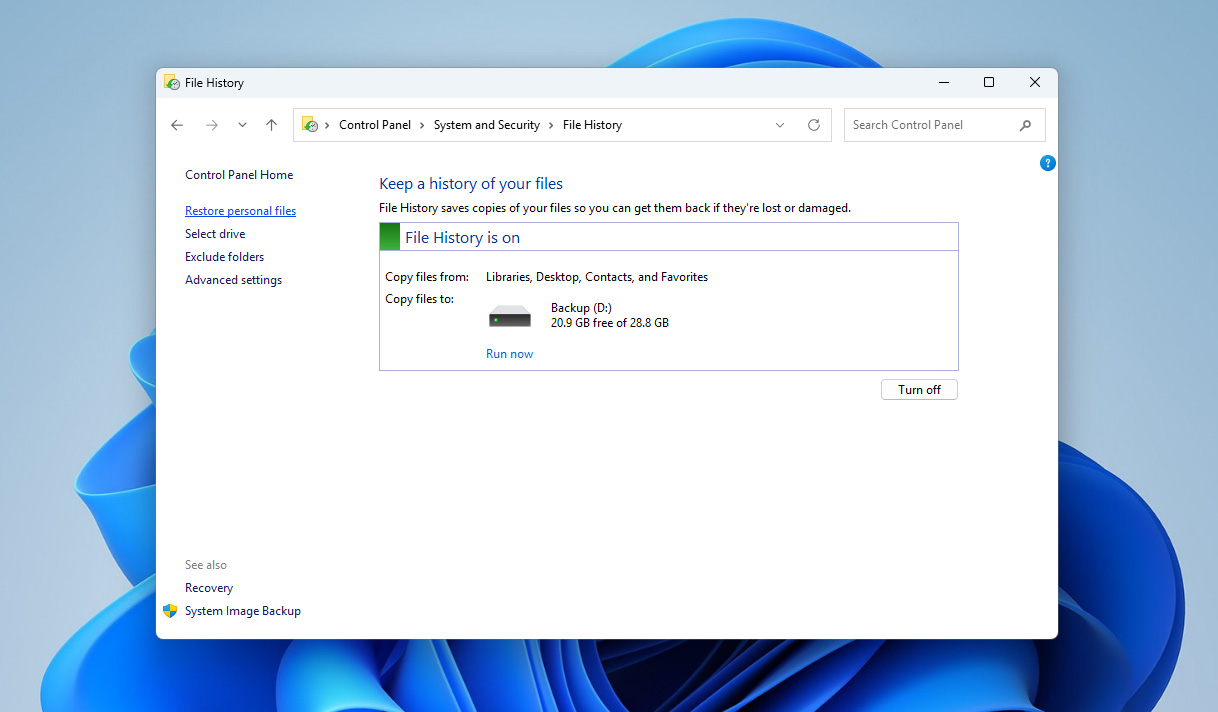
- Przeglądaj foldery lub użyj pola wyszukiwania w prawym górnym rogu, aby znaleźć pliki lub foldery, które chcesz przywrócić. Jeśli to konieczne, użyj strzałek na dole, aby przełączać się między różnymi datami kopii zapasowych, aż znajdziesz potrzebną wersję.
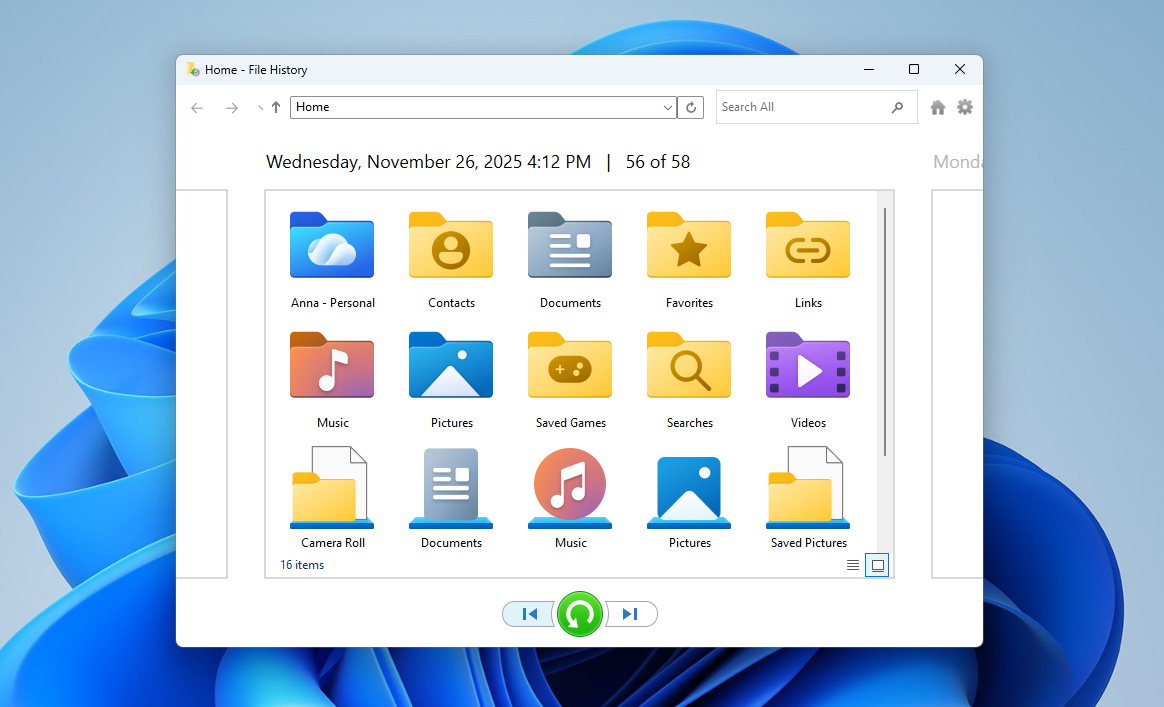
- Wybierz plik lub folder, który chcesz przywrócić, i kliknij zielony przycisk „Przywróć”.
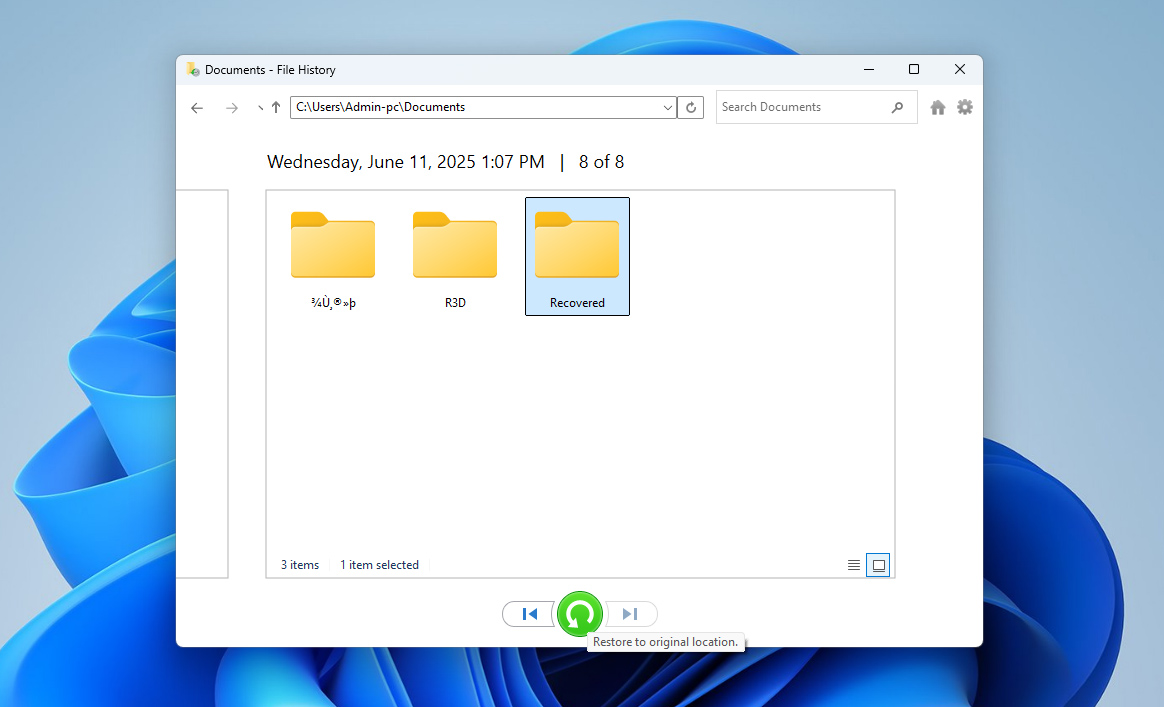
Jeśli chcesz wysłać odzyskane dane w inne miejsce (na przykład na inny dysk lub do folderu tymczasowego), zamiast tego kliknij prawym przyciskiem myszy zielony przycisk Przywróć i wybierz „Przywróć do…”, a następnie wskaż miejsce docelowe.
Teraz, gdy odzyskałeś pliki, możesz naprawić tablicę partycji NTFS, jeśli to ona była przyczyną utraty danych, i odzyskać całą partycję.
Jak naprawić tabelę partycji NTFS i odzyskać partycję
W niektórych przypadkach problemem nie są pojedyncze brakujące pliki, lecz sama partycja. Gdy tabela NTFS zawiera błędy, Windows może wyświetlić dysk jako RAW i zasugerować jego sformatowanie. Istnieje kilka narzędzi, które mogą pomóc.
Metoda 1. Napraw partycję NTFS za pomocą narzędzia CHKDSK
Nieprawidłowe usunięcie dysku lub nagła utrata zasilania mogą pozostawić sektor rozruchowy NTFS w złym stanie. W takiej sytuacji Windows może wyświetlać partycję jako RAW i całkowicie odmówić odczytu systemu plików. W takim przypadku możesz spróbować użyć wbudowanego narzędzia CHKDSK. Może ono porównać uszkodzony sektor rozruchowy z jego kopią zapasową i, jeśli kopia zapasowa jest nadal nienaruszona, odbudować sektor rozruchowy oraz przywrócić wolumin NTFS do stanu umożliwiającego odczyt.
Ważne jest, aby pamiętać, że CHKDSK jest przeznaczony do naprawy systemu plików, a nie do „ratowania” Twoich plików. Podczas procesu naprawy może on modyfikować lub odrzucać niektóre struktury, co może utrudnić późniejsze próby odzyskania danych. Dlatego zalecamy, aby najpierw odzyskać swoje pliki, korzystając z poprzedniej sekcji, a następnie spróbować naprawić system plików za pomocą chkdsk lub TestDisk, co opisano w następnej metodzie.
- Otwórz menu Start, wpisz cmd, następnie kliknij prawym przyciskiem myszy „Wiersz polecenia” i wybierz „Uruchom jako administrator”. Potwierdź monit UAC, jeśli się pojawi.
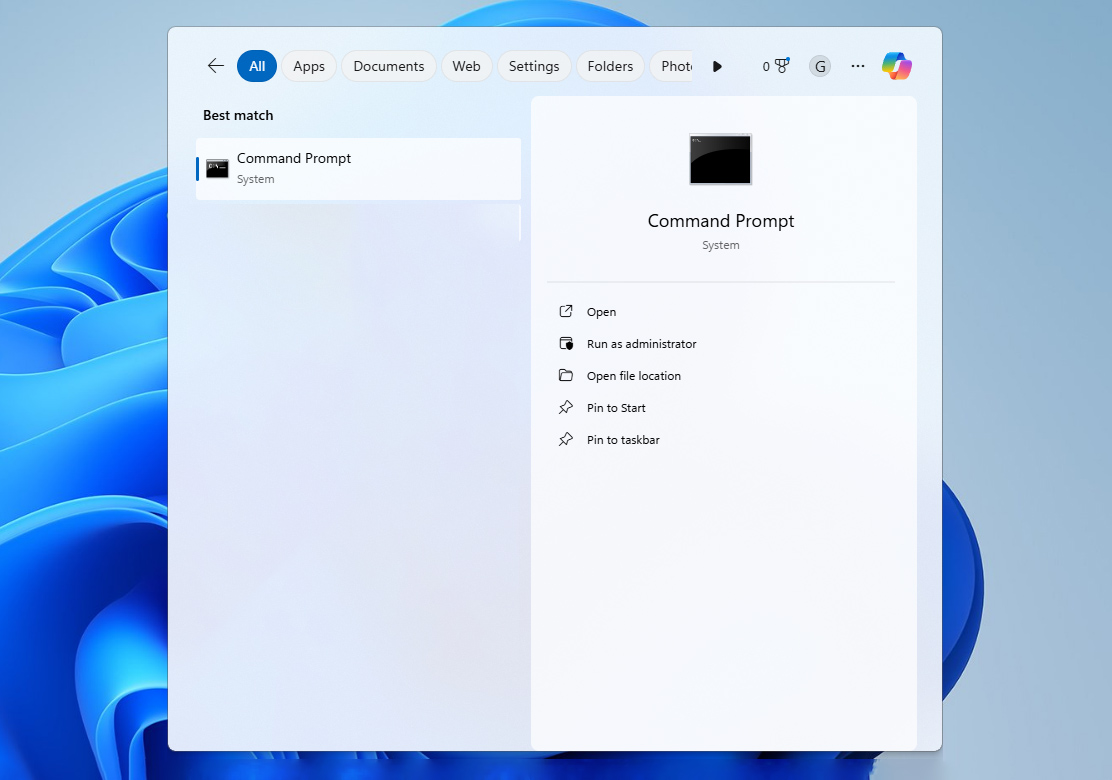
- W oknie Wiersza polecenia wpisz polecenie CHKDSK (chkdsk E: /f) i naciśnij Enter. Zamień E: na odpowiedni oznaczenie dysku dla swojego woluminu.
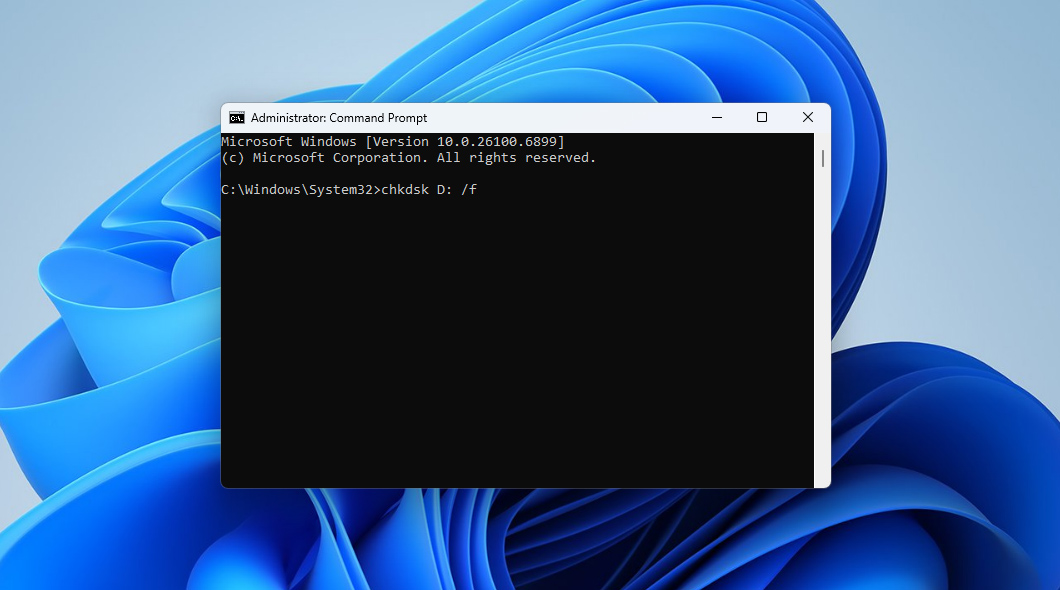
- Pozwól CHKDSK dokończyć swoje etapy. Na ekranie będą wyświetlane komunikaty o postępie podczas sprawdzania plików, indeksów oraz innych struktur NTFS i w razie potrzeby stosowania poprawek. Może to zająć trochę czasu, w zależności od rozmiaru dysku i jego stanu.
- Po zakończeniu skanowania przeczytaj podsumowanie na końcu. Jeśli pojawi się informacja, że dokonano poprawek w systemie plików, zamknij Wiersz polecenia i sprawdź w Eksploratorze plików, czy partycja jest już dostępna.
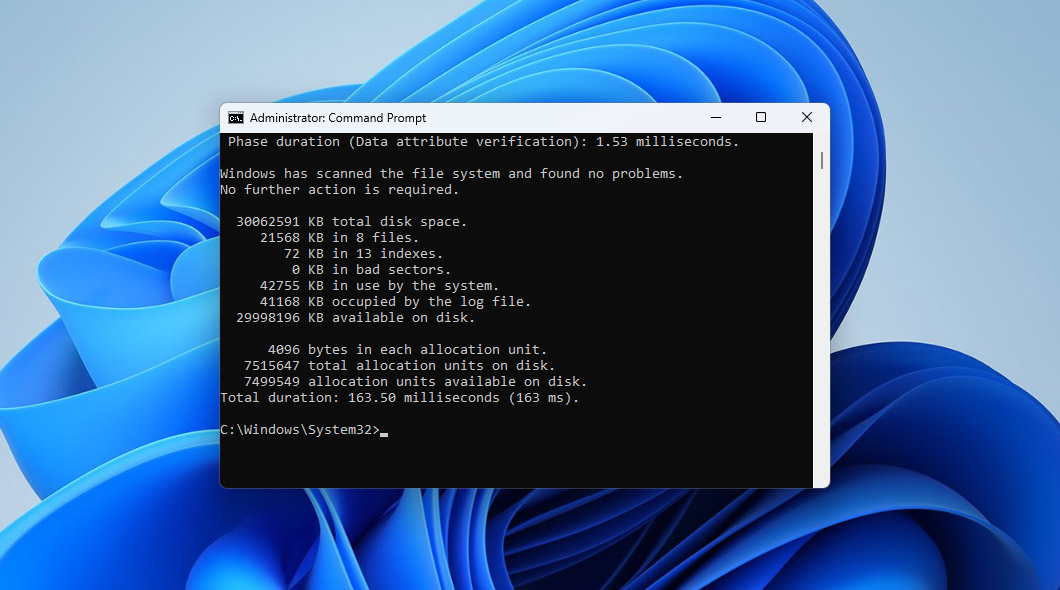
Metoda 2. Przywracanie partycji NTFS za pomocą TestDisk
TestDisk jest bardziej zaawansowaną opcją do naprawy partycji NTFS, szczególnie gdy uszkodzenia wykraczają poza niespójności systemu plików, które CHKDSK może naprawić. Jest to narzędzie firm trzecich, które działa bezpośrednio z informacjami o strukturze partycji na dysku i często bywa skuteczne w przypadkach, gdy partycja NTFS została usunięta, oznaczona jako nieprzydzielona lub ma uszkodzoną tablicę uniemożliwiającą Windows jej rozpoznanie.
- Pobierz TestDisk, wyodrębnij pliki do folderu i uruchom TestDisk. To program przenośny, nie wymaga instalacji.
- Wybierz opcję i naciśnij Enter. Jeśli pojawi się monit, wpisz swoje hasło administratora.
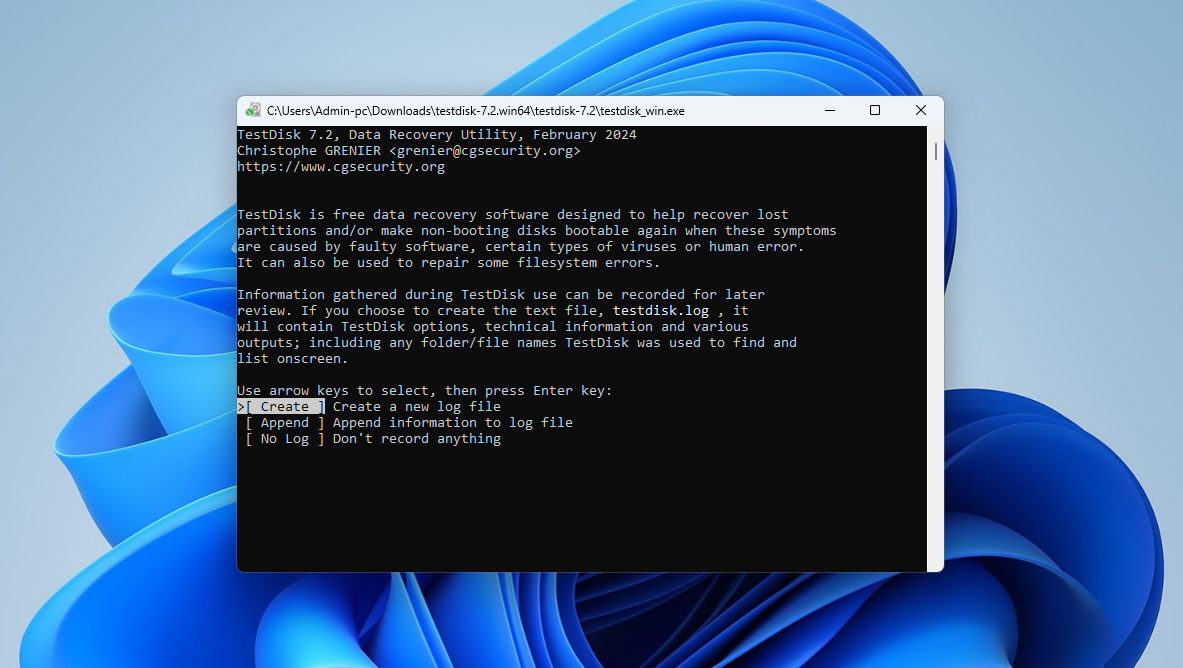
- Wybierz dysk, który chcesz naprawić, i naciśnij Enter.
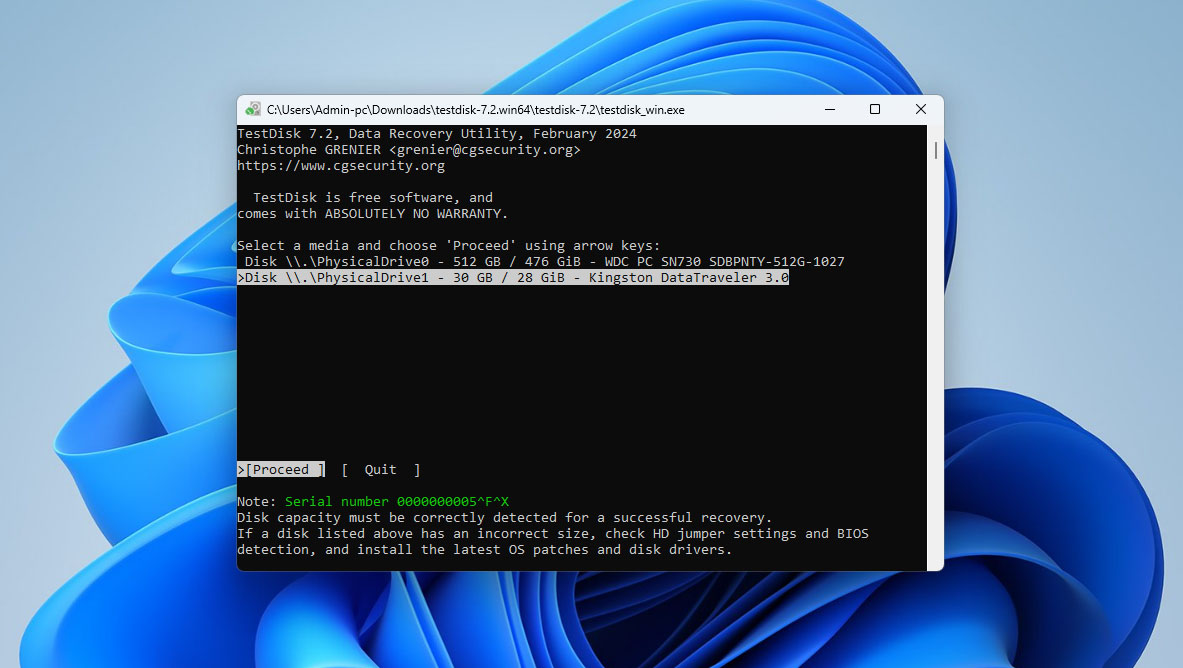
- Wybierz (Intel/PC partition), ponieważ próbujemy naprawić partycję NTFS.
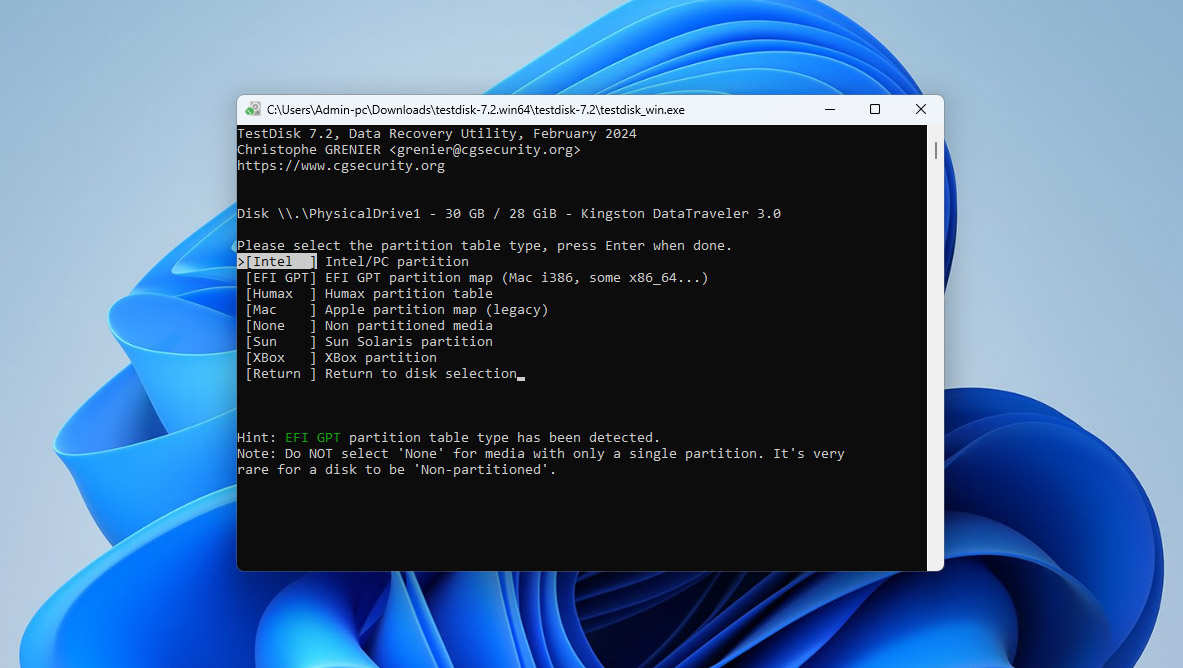
- Wybierz .

- Wybierz [Quick search].
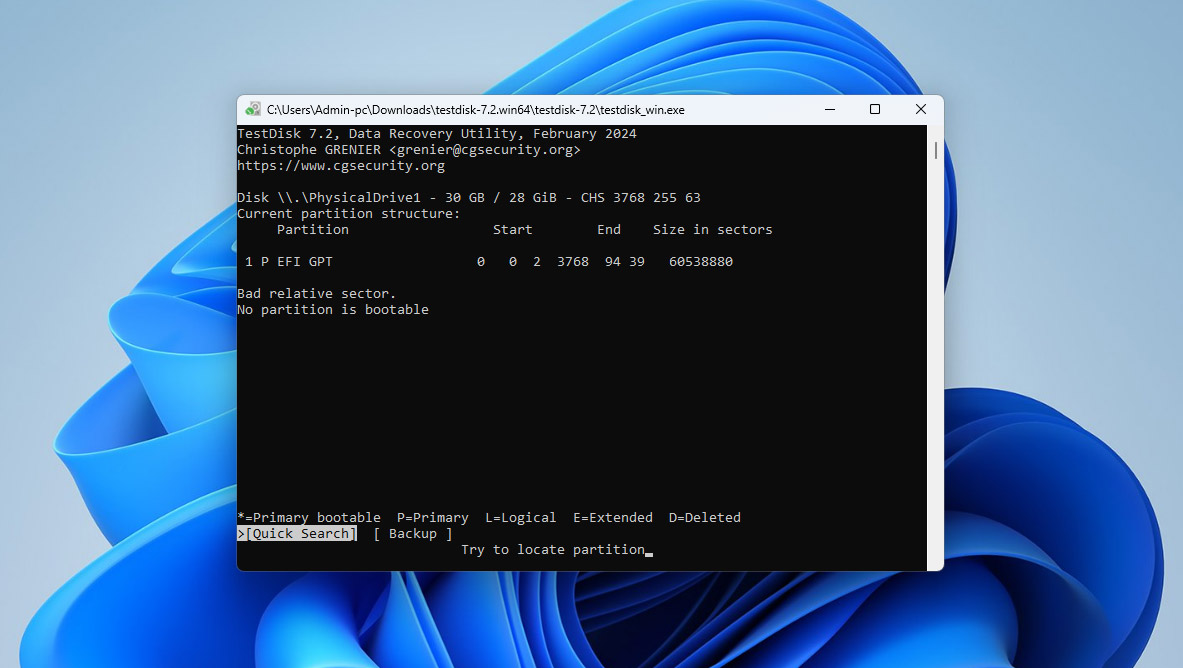
- Wybierz partycję, którą chcesz naprawić, i naciśnij Enter.
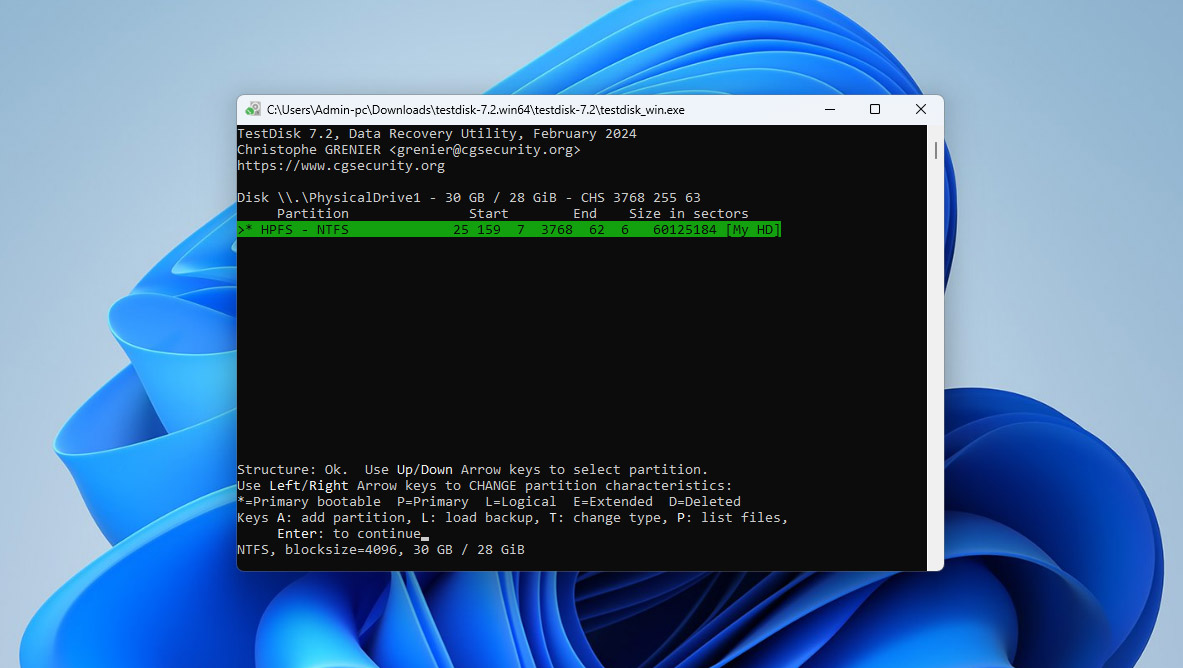
- Wybierz na dole i naciśnij Enter. Spowoduje to zapisanie tabeli partycji na partycji; alternatywnie możesz nacisnąć A, aby odzyskać uszkodzoną partycję i naprawić istniejące niespójności.
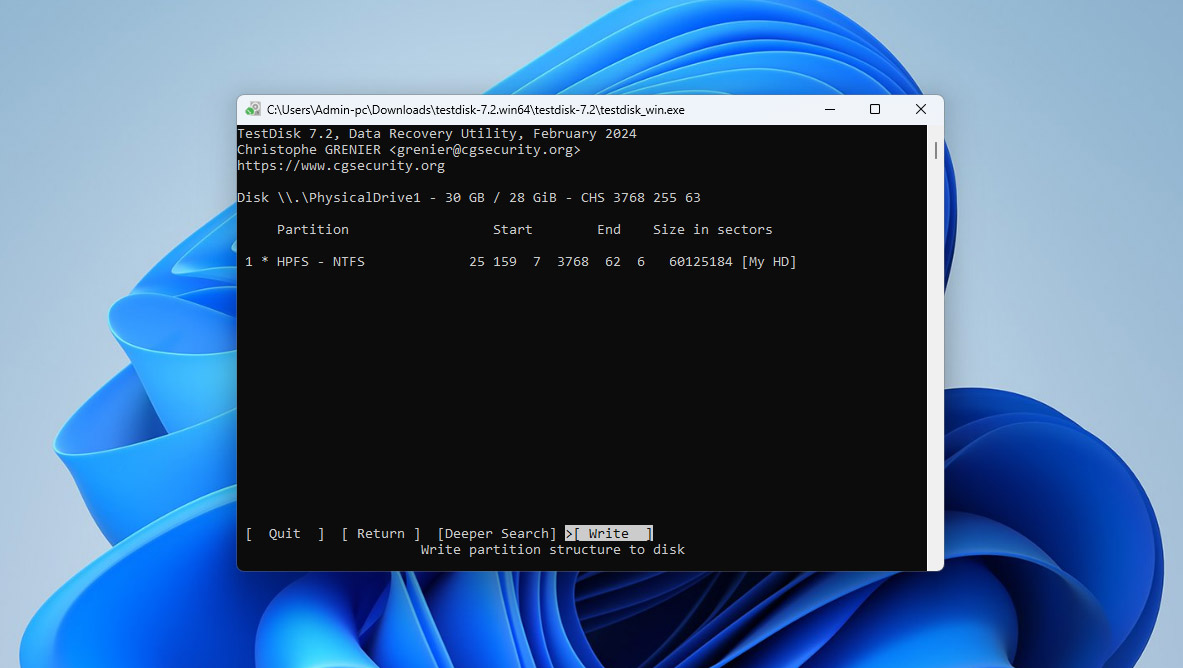
Uwaga: Jeśli opcja [Quick Search] nie znajdzie partycji, pojawi się również możliwość uruchomienia [Deeper Search].
Podsumowanie
Przypadkowa utrata danych na dysku NTFS może mieć wiele przyczyn, ale zazwyczaj warto zacząć od najprostszych rozwiązań i stopniowo przechodzić do bardziej zaawansowanych. Skorzystanie z Kosza lub narzędzia do odzyskiwania często pozwala szybko przywrócić pliki, a naprawa struktury partycji może przywrócić dostęp, gdy uszkodzony został sam system plików. Warto również na przyszłość włączyć kopie zapasowe, jeśli jeszcze tego nie zrobiłeś. Historia plików, dyski zewnętrzne, a nawet podstawowe korzystanie z chmury mogą zapobiec zamianie przyszłych problemów w trwałą utratę danych. Drugim ważnym aspektem jest sposób obchodzenia się z dyskami przenośnymi: korzystanie z opcji „Bezpieczne usuwanie” przed odłączeniem urządzenia i prawidłowe zamykanie systemu zmniejsza ryzyko uszkodzenia systemu plików.
Jeśli ten artykuł Ci pomógł, masz pytania lub chcesz podzielić się swoim doświadczeniem, chętnie przeczytamy Twoją opinię poniżej.




